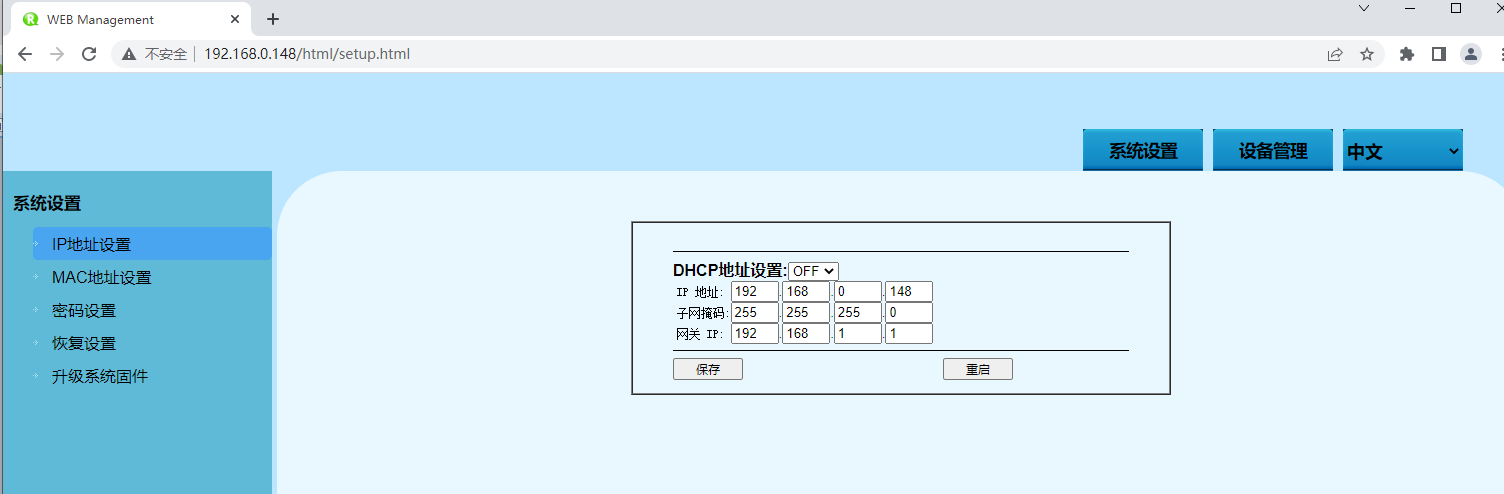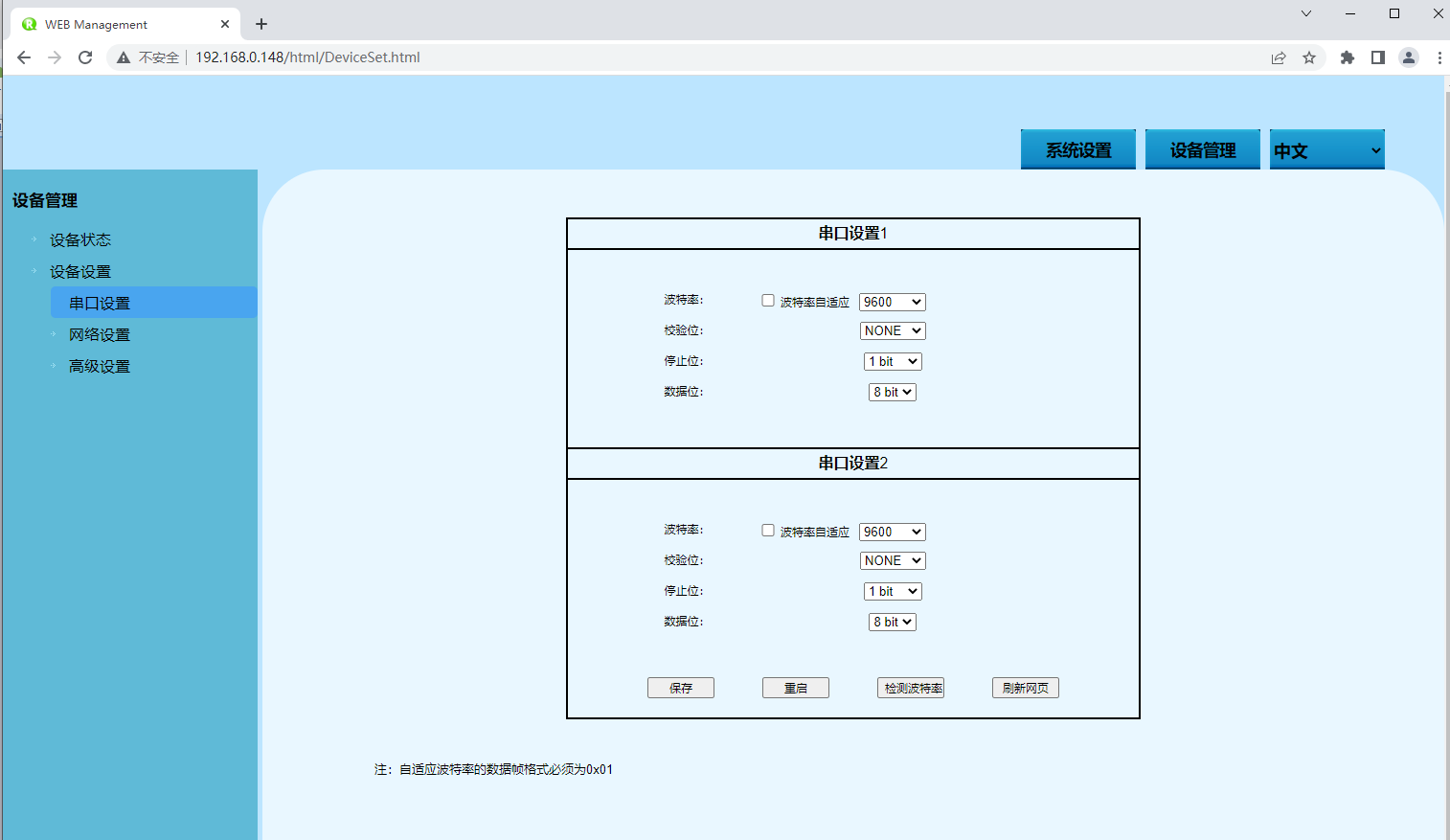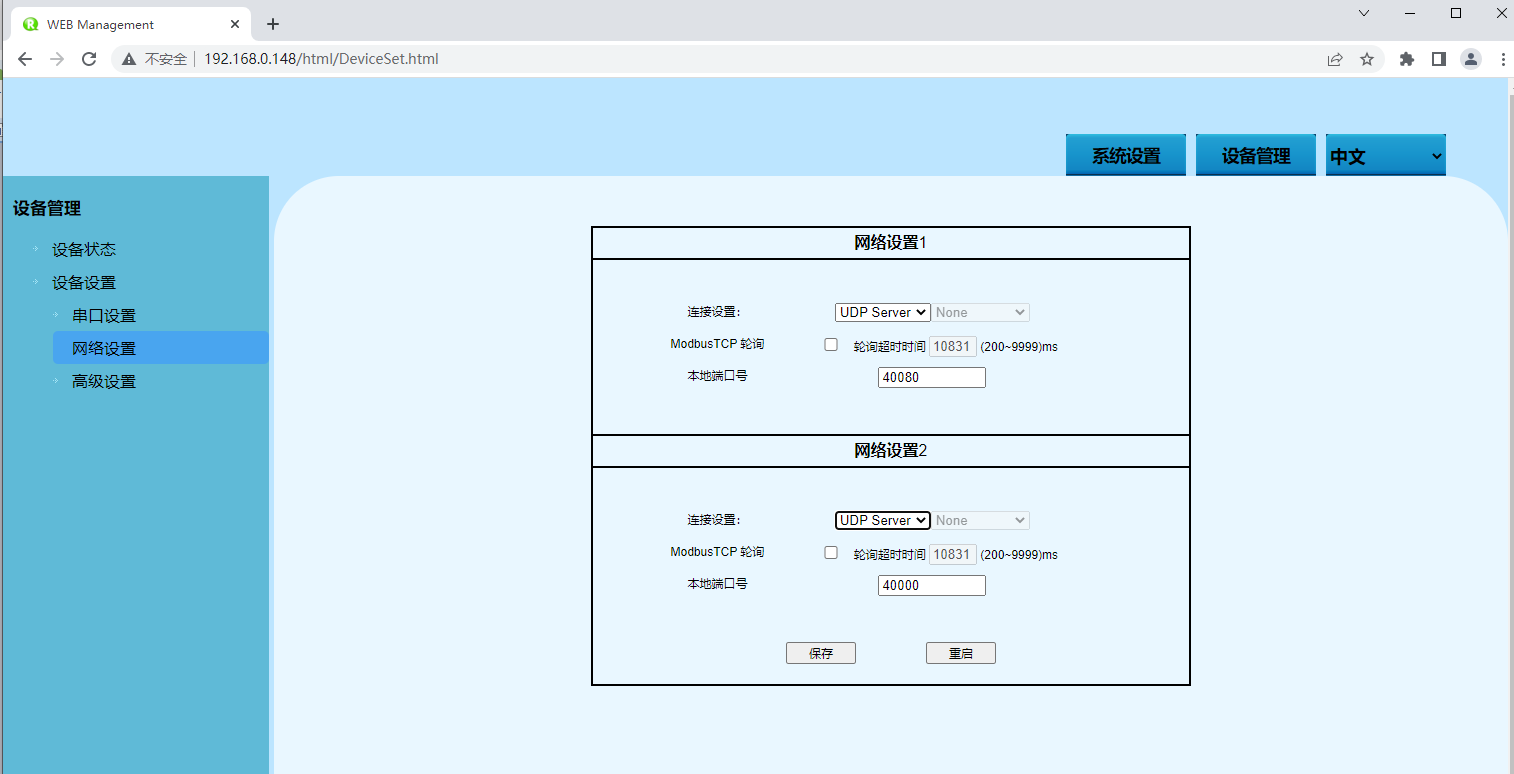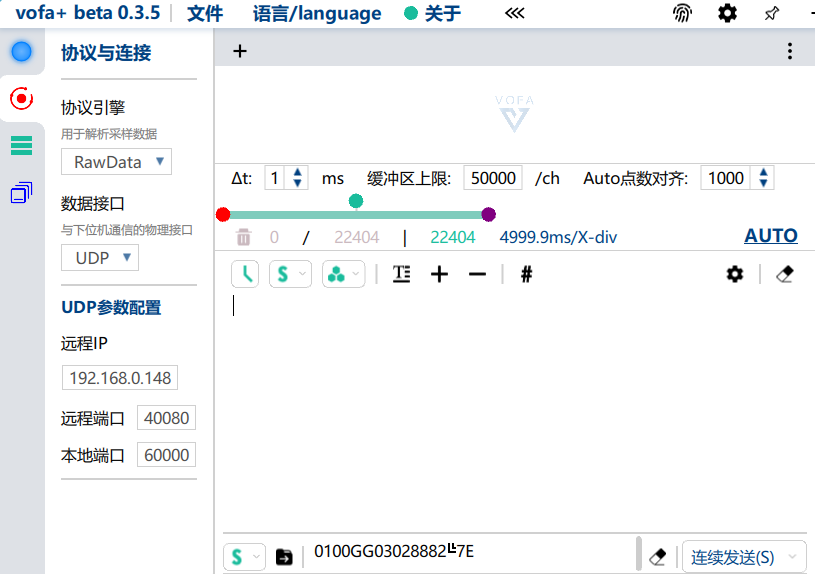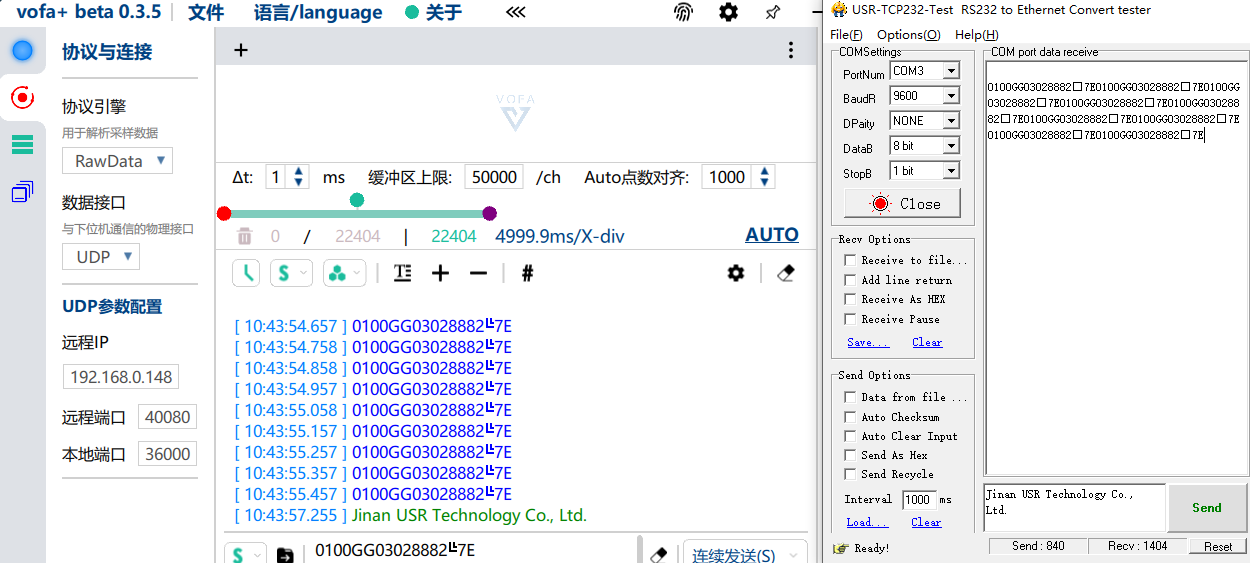工业以太网交换机/收发器 导轨式工业交换机 机架式工业交换机 三层网管交换机 特殊型工业交换机 工业级网管型收发器 更多>>
PDH/SDH光端机 普通PDH光端机 E1+以太 PDH光端机 75+120双阻抗PDH光端机 带LCD显示PDH光端机 模块化综合复用PDH系列 SDH光端机 更多>>
电话光端机/E1 PCM复用 E1 PCM复用 RJ11电话光端机 纯电话光端机 综合业务电话光端机 64-960路电话光端机 模块化多业务电话光端机 环网型电话光端机 更多>>
光纤收发器/交换机 普通型光纤收发器 多光多电光纤收发器 网管型光纤收发器 特殊功能型光纤收发器 更多>>
协议转换器/接口转换器 以太网转E1协议转换器 E1转串行接口系列 E3协议转换器 V系列协议转换器 同向64K协议转换器系列 汇聚式协议转换器 更多>>
TDM Over IP E1/V.35/V.24 Over IP 电话/E&M音频/磁石 Over IP 模块化综合业务 Over IP 更多>>
开关量(报警量)接口系列 1-128路开关量光端机 开关量(报警量)转网络(IP) 更多>>
串行接口/工业接口/现场总线 RS232/422/485串口光猫 模拟量(电流/电压量) 串口服务器及工业网关 USB/RS232/422/485转换器 RS485集线器/中继器 现场总线光端机 USB光端机 Profibus 光端机 Modbus 光端机 更多>>
光纤猫(光纤Modem) E1光猫 E3光猫 V.35光猫 以太网光猫 RS530光猫 以太网+串口复用光猫 STM-1光电转换器 C37.94光猫 更多>>
高清视频/音频/专用光端机 数字音频光端机 SDI视频光端机 VGA光端机 DVI光端机 HDMI光端机 E1 视音频编解码器 专用光端机 更多>>
0571-87007055/56/57/75
传真:0571-87007140
手机:15306818230(微信)
QQ :2355416925
定制设计:18072828031(微信)
或给我们留言
浏览次数:发布时间:2022-12-01